前提
Markdown 模板语法请看 定制化导出,同时使用此功能的用户一般都需要配置 知识库。
其它说明
注意:此功能 仅支持标注的定制化 时生效,也就是说,如果你想 定制化全文的话,暂时没有提供此功能。
模板库
简悦官方维护一个 模板库,里面有来自官方与社区用户的提供的大量模板,可供使用。
配置全文
在 模板库 随便找一个模板,如 适合 Obsidian (全文导出) 将此内容复制到下面截图中,位置在:选项页 → 服务 → 定制导出
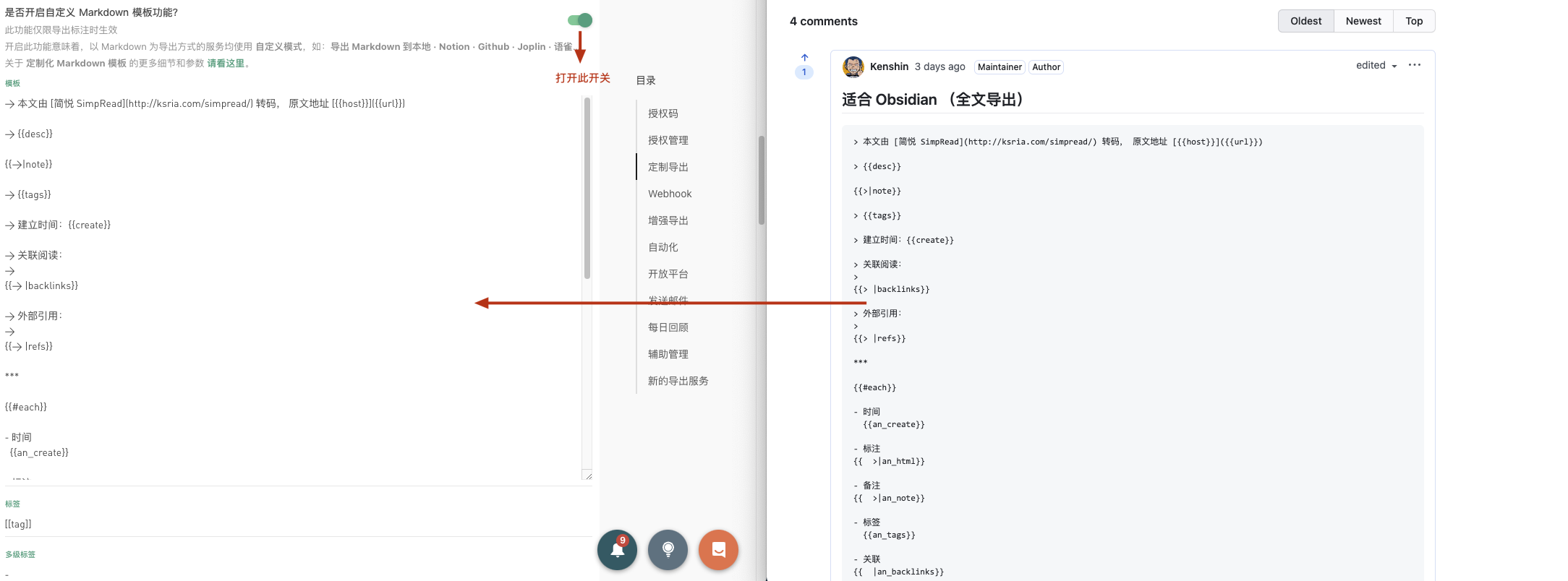
同时下面需要注意需要添加的内容,因为是教程,我直接写出结论,如果希望知道这些是什么的话,请看这里
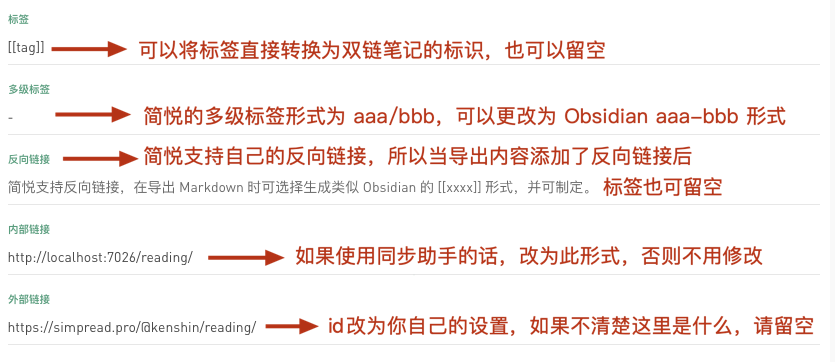
配置单条标注
在 模板库 随便找一个模板,如 适合 Obsidian (单条导出) 将此内容复制到下面截图中,位置在:选项页 → 服务 → 定制导出
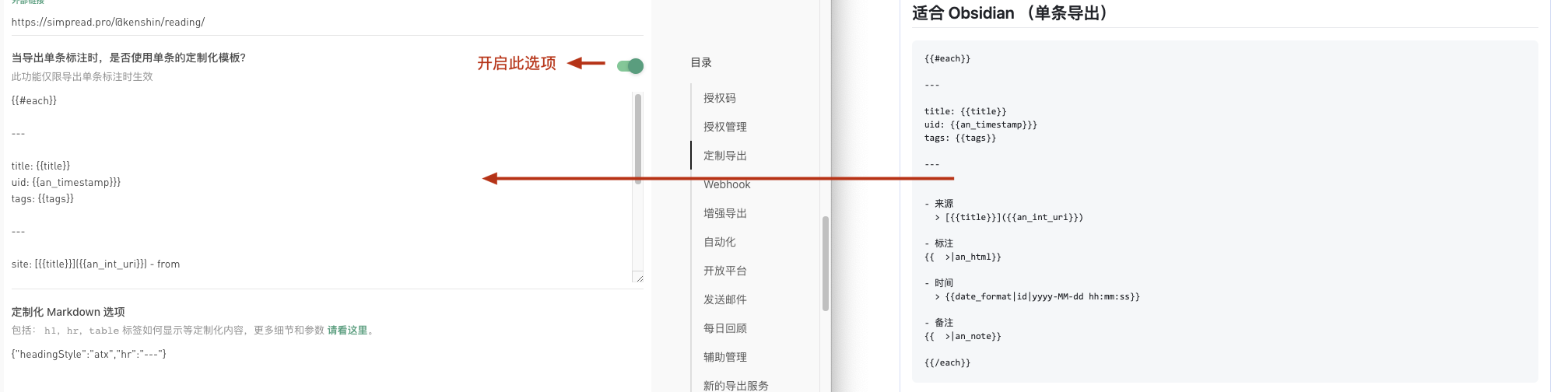
配置浮动工具条的导出
位置在选项页 → 高级设定 → 标注
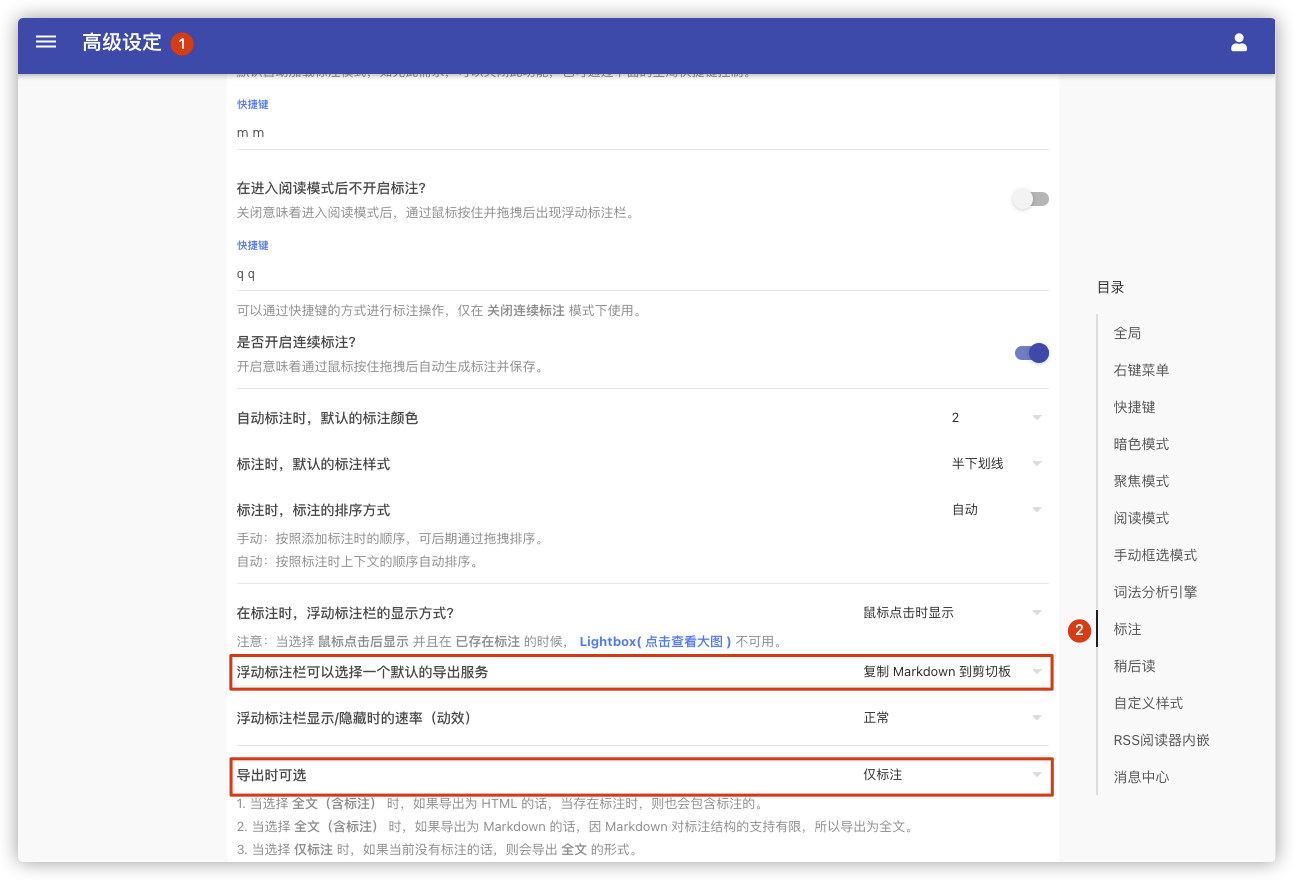
配置完成
通过以上的方式,就完成了配置。
下面举例说明一些场景。
例子一
将单条标注复制到剪切板 → 粘贴到任意支持双链笔记里面,同时可以打开 永久链接,关于 永久链接 的说明,可以看 当简悦变成你的知识库(离线且具有永久链接) ,此功能需要配合同步助手,关于这方面的教程可以 看这里。
关于此功能的更多细节介绍可以看 利用好浮动标注栏的导出功能。

例子二
在阅读模式下导出全文
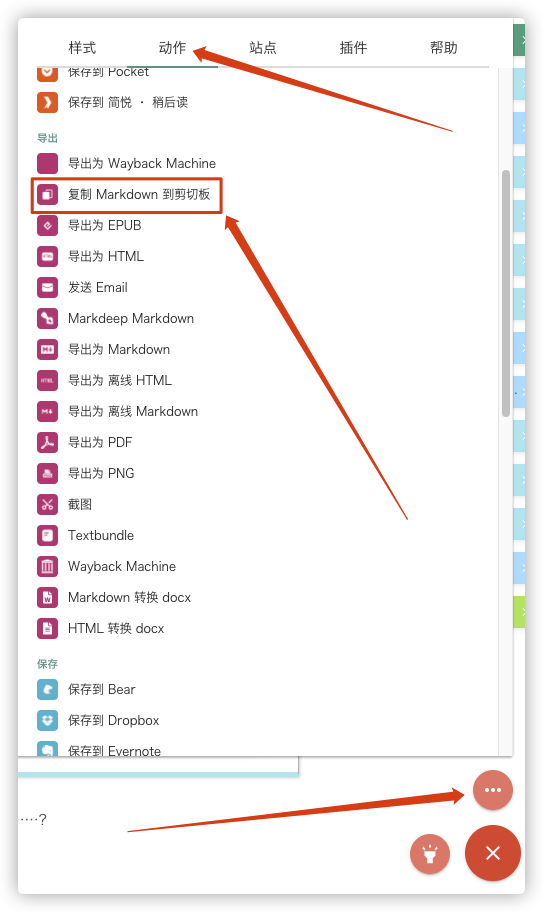
粘贴后的效果(Obsidian)
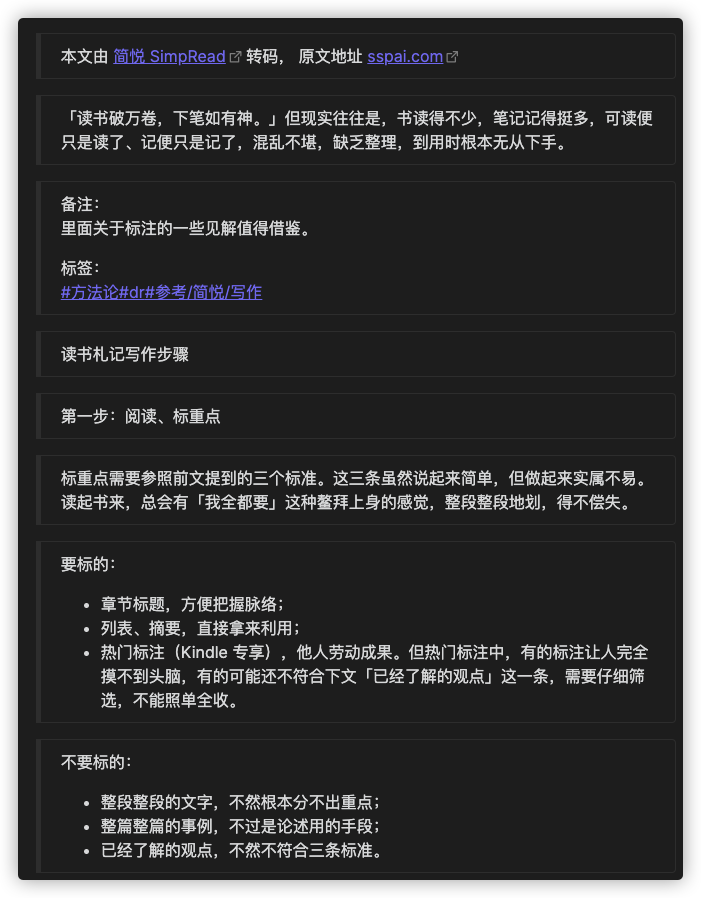
例子三
改为导出全部标注,这次是在稍后读的阅读模式中操作,功能点:
- 标注的本地实时更新( 标注也保存在本地,同时可以在浏览器里访问
- 复制定制化的 Markdown 到剪切板
- 粘贴到 Obsidian
- 在浏览器打开永久链接

例子四
在稍后读标注模式下使用
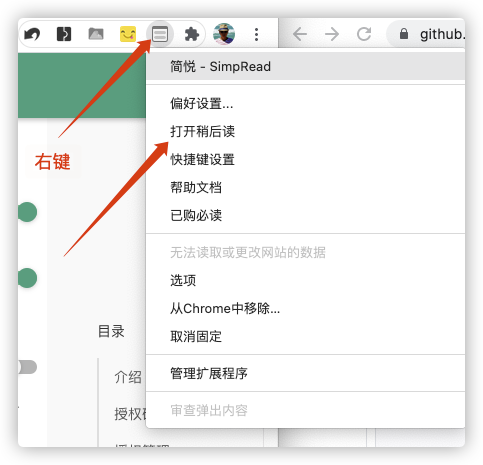
仅导出标注
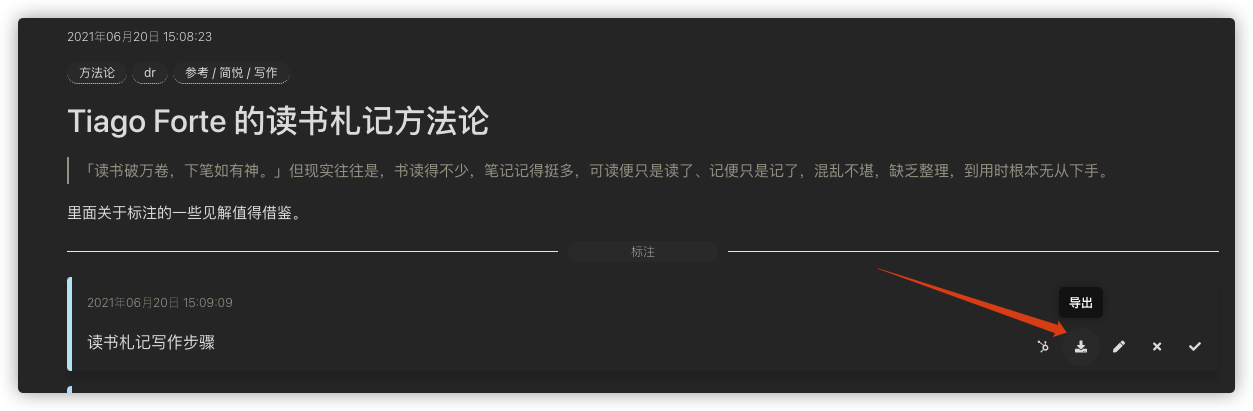
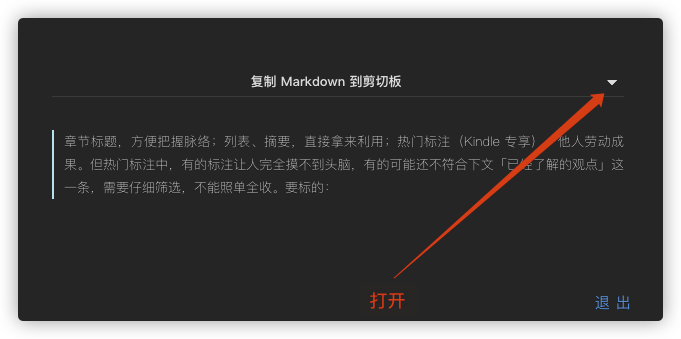
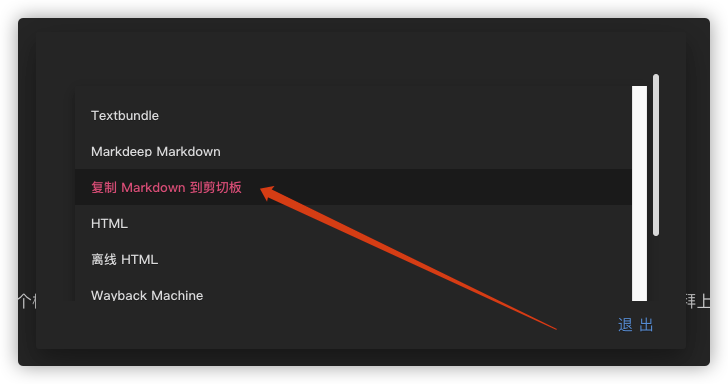
导出全文
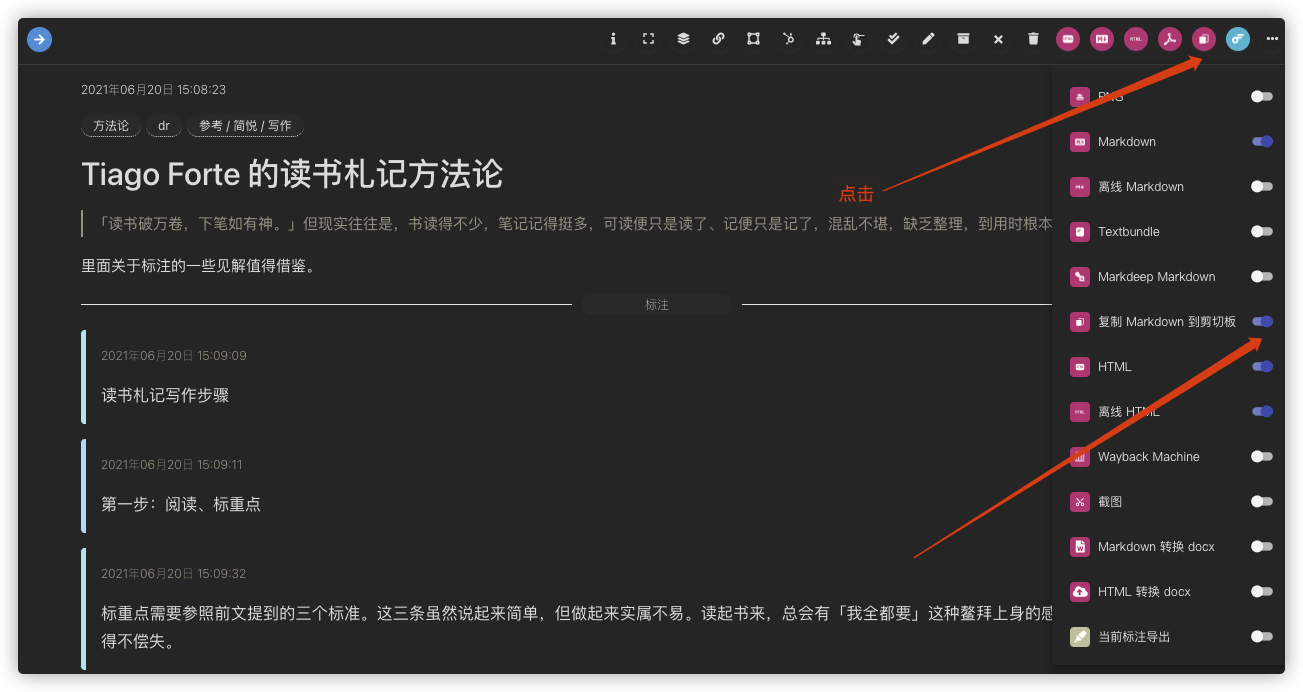
上述只是基础用法,也就是说,导出的 Markdown 结构是固定的,不能因人而异。
引申
只要通过 定制化导出 的定制不同的双链笔记可以识别的结构,都可以实现,不仅只是 Obsidian。
简悦稍后读内的任意内容均可导出到生产力工具,包括:双向链接,所以你可以通过此方式设置更多导出效果。
简悦支持 永久链接 你可以在任意双链笔记中使用此方式作为标注的原出处。
一个更方便的例子
Obsidian 与简悦一样,都是基于本地系统,所以上面的 例子三 可以这么做:
- 配置 简悦 · 同步助手的 增强导出功能
- Obsidian 的 Vault 设置为 同步助手的导出文件夹,假设叫
output - 配置 当产生标注时,如何自动同步到本地
- 在 阅读模式 或 稍后读 里面,产生标注后,就自动存在与
output文件夹,并且可以被 Obsidian 直接识别并使用。
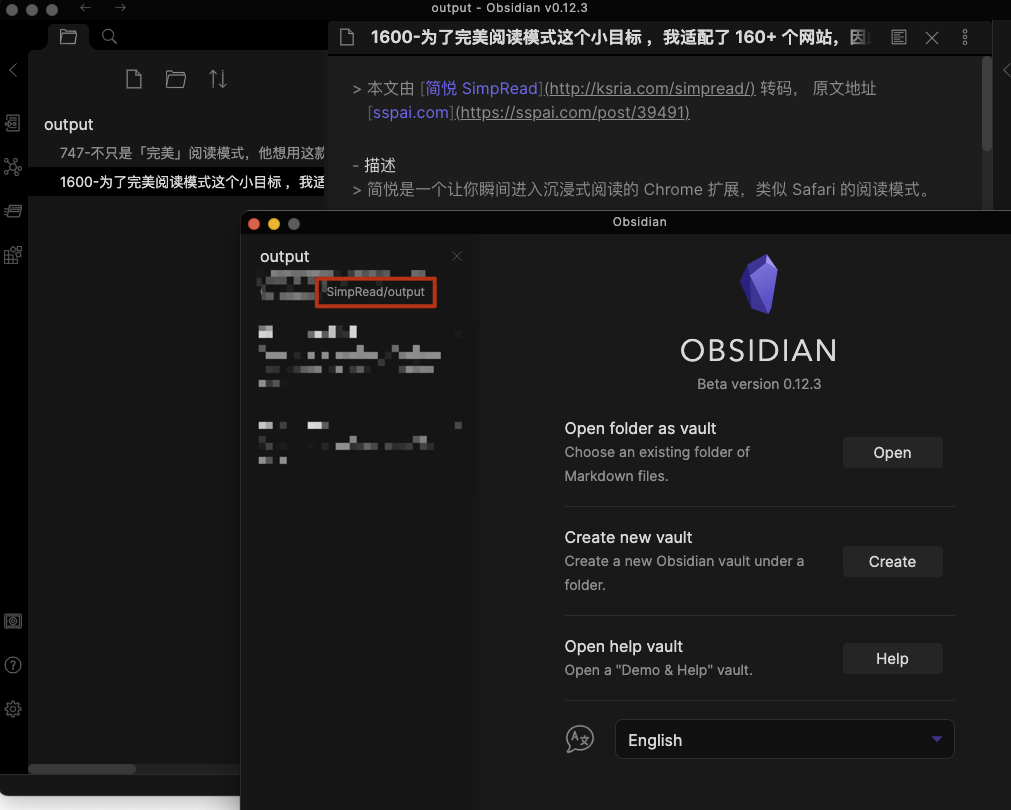
更多例子
关于定制化导出更多例子可以 看这里
参考知识点
上述操作都已经写到了文档里面,有感兴趣的用户,可以看下:

